win11只有以太网不显示WLAN怎么办
来源:互联网 更新时间:2025-09-05 17:59
win11只有以太网不显示WLAN怎么办?肯定有许多用户想明白,下面由号令CC小编为你带来答案哦,快来看看吧!

方法一:检查网络适配器驱动程序
有时,无线网卡驱动程序过时或损坏也会导致WLAN无法显示。最简单的方法就是借助“驱动人生”来自动检测你的电脑硬件和驱动程序状态,并推荐最新的驱动程序更新。无需手动查找和下载驱动程序,大大节省了时间和精力。
步骤1、可访问”驱动人生“官网,或点击下方卡片下载软件。
如果电脑没网,可使用另一台电脑下载”驱动人生网卡版“,再使用U盘传到有问题的电脑上。
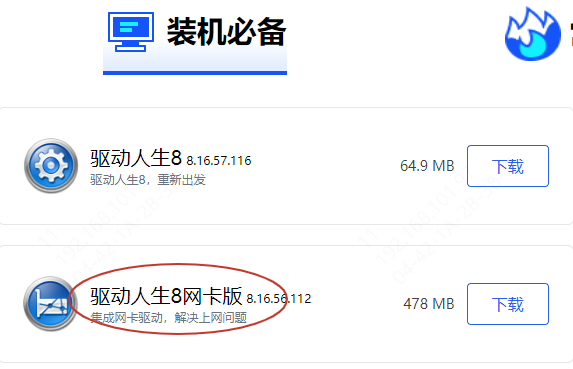
步骤2、打开驱动人生后,转到”驱动管理“板块,点击“立即扫描”选项;
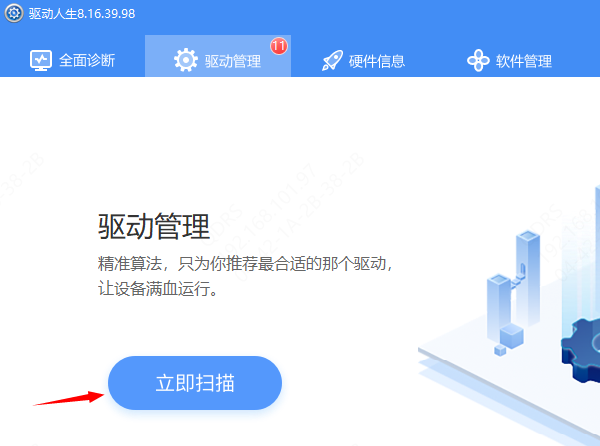
步骤3、软件会自动识别电脑的硬件型号,推送相应的驱动更新到列表,找到网卡点击“升级驱动”按钮;
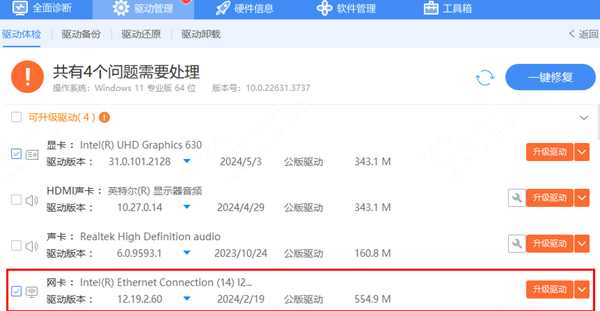
步骤4、等待下载安装完成,重启电脑生效就大功告成了。
方法二:启用WLAN AutoConfig服务
WLAN AutoConfig服务是Windows中管理无线网络的关键服务。如果这个服务被禁用,你的电脑将无法搜索到任何Wi-Fi网络。
打开“服务”应用(可以在桌面搜索框中找到),找到“WLAN AutoConfig”服务,双击打开,将“启动类型”改为“自动”,然后点击下方的“启动”按钮,最后点击“确定”保存更改。
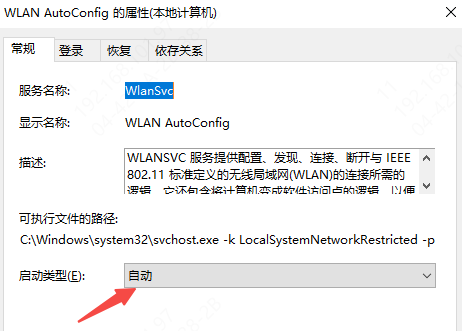
方法三:重置网络设置
如果以上方法都未能解决问题,你可以尝试进行网络重置。这将删除所有网络配置并恢复到默认状态。打开“设置”,进入“网络和Internet”,在左侧菜单中选择“状态”,然后点击“网络重置”。
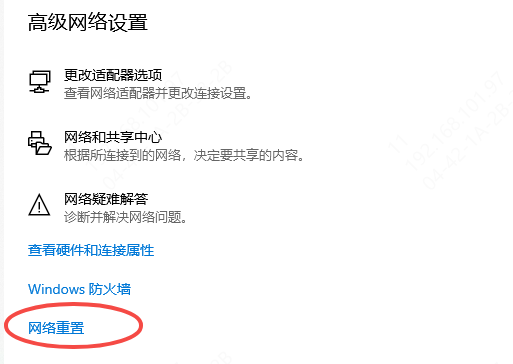
最后:以上就是号令CC小编为您带来的win11只有以太网不显示WLAN怎么办?试试这个妙招!,希望有帮到小伙伴们,更多相关的文章请收藏本站。
-
《CF》2025年9月灵狐者的约定活动网址
-
魔兽世界虚空汇聚之地任务攻略
-
魔兽世界塔碧卡任务攻略
-
鼠标dpi越高越好吗
-
碧蓝航线奇渊下的秘密新皮肤一览
-
FGO泳装两仪式强度怎么样
-
魔兽世界摇曳蜂舞任务攻略
-
密室逃脱设计师需要擅长哪项技能 蚂蚁新村今日答案2025.8.26
-
《沙丘:觉醒》主机版将在PC发售一年后上线
-
蚂蚁庄园答案2025年8月6日
-
activex控件下载教程
-
燕云十六声怎么开垦农田
-
fgo希耶尔技能宝具强度介绍
-
和平精英申公豹皮肤需要多少钱
-
光遇偷窥邮差先祖在哪里
-
和平精英敖丙哪吒怎么样
-
蚂蚁庄园答案2025年8月7日
-
光遇8月集体复刻兑换图
-
幻兽帕鲁暴电熊在哪
-
蚂蚁庄园每日答题答案2025年8月8日
-
1 电脑和蓝牙耳机怎么连接 09-05
-
2 C盘明明没东西却爆满是怎么回事 09-05
-
3 电脑经常蓝屏是什么原因 09-05
-
4 电脑怎么设置开机密码 09-05
-
5 电脑cpu怎么看 09-05
-
6 无线鼠标不灵敏卡顿怎么解决 09-05
-
7 电脑缺失的dll文件怎么安装 09-05
-
8 电脑能开机但是进不了桌面怎么办 09-05
-
9 电脑自带扬声器删掉了怎么办 09-05
-
10 电脑主机风扇转一下停一下开不了机 09-05



